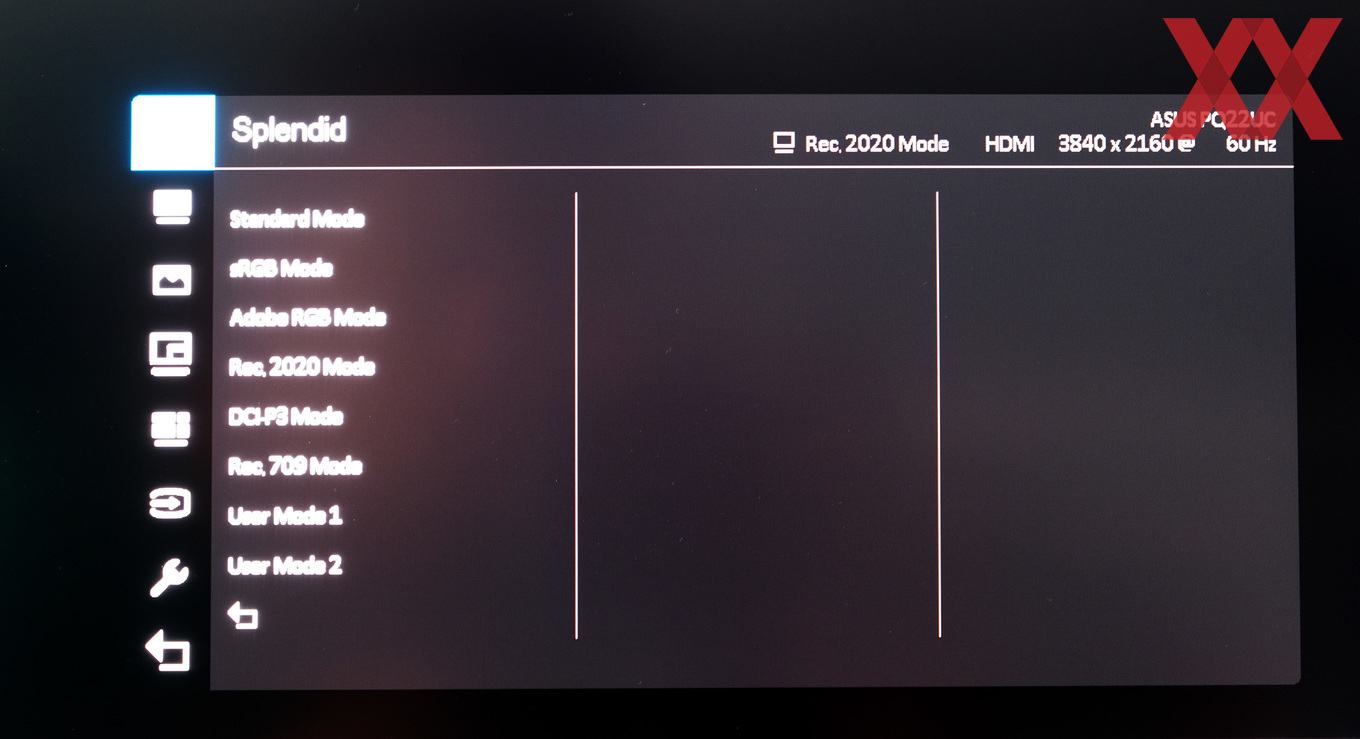Die Ergonomie eines Monitors kann sehr viel dazu beitragen, über einen längeren Zeitraum bequem am Schreibtisch zu sitzen. In unserer Ergonomie-FAQ gehen wir auf die wichtigsten Einstellmöglichkeiten am Monitor ein, zeigen darüber hinaus aber auch, wie der Schreibtischstuhl oder Schreibtisch eingestellt werden muss.
Mechanische Einstellmöglichkeiten
Es ist keine große Überraschung: Nach unseren gewöhnlichen Prinzipien zur Beurteilung der ergonomischen Einstellmöglichkeiten können wir den 22-Zöller nicht bewerten. Das muss aber auch gar nicht sein, denn er wird sicher nur bei den allerwenigsten Nutzern als klassischer Desktop-Monitor genutzt werden.
Über den mitgelieferten Standfuß ist eine Anpassung in der Neigung möglich – mehr aber auch nicht. Wer eine andere Höhe benötigt, um den PQ22UC beispielsweise neben einem Hauptdisplay einzubinden, der schaut in die Röhre oder legt ganz klassisch ein Buch unter.
Die zweite Möglichkeit besteht natürlich in der Origami-Aufstell-Lösung, diese ist für den normalen Schreibtisch-Einsatz allerdings deutlich zu niedrig für ein komfortables Arbeiten.
OSD und Bedienelemente
Auch auf die Bedienung wirkt sich das grundsätzliche Design des 22-Zöllers aus. Es gibt keinen Joystick und auch nur zwei Tasten auf der linken oberen Seite des Rahmens. Sollte wir es schon länger nicht erwähnt haben: die Tablet-Anleihen liegen wir einmal sehr nahe.
Die so von ASUS gewählte 2-Tasten-Lösung mag zwar zum schlanken Design passen, dem Bedienungskomfort ist sie aber nicht zuträglich. So muss man sich stets durch alle Einstellmöglichkeiten eines Unterpunkts klicken, um zurück zum übergeordneten Punkt zu gelangen. Das macht alle Einstellarbeiten recht langwierig.
Am OSD liegt das aber nicht, denn dieses besitzt die klassische, von ASUS gewohnte Struktur. Wer bereits einmal an einem Display der Taiwanesen gesessen hat, findet sich in Windeseile zurecht, aber auch beim Erstkontakt geht alles flott von der Hand. Das liegt daran, dass das OSD gut strukturiert und sehr gut beschriftet ist.
Der Funktionsumfang ist der Auslegung des OLED-Displays angemessen. Gaming-Features gibt es nicht, dafür natürlich alle relevanten Regler, um eine Farbeinstellung vorzunehmen.
Wer sich diese Arbeit sparen möchte, kann auch noch einfacher zu einer ASUS ProArt Calibration Software greifen. Auf diese gehen wir auf der kommenden Seite noch etwas genauer ein.
Stromverbrauch
Stromverbrauch
Werbung
Dass der Stromverbrauch nicht allzu hoch ausfällt, sollte mit Blick auf die Display-Diagonale und die genutzte Technik niemanden wirklich überraschen. Bei einer Leuchtdichte von 150 cd/m² konnten wir einen Verbrauch von 16,8 W ermitteln. Gerade mit Blick auf die hohe Auflösung, die ASUS auf der kleinen Diagonale realisiert, ist das ein überzeugender Wert.